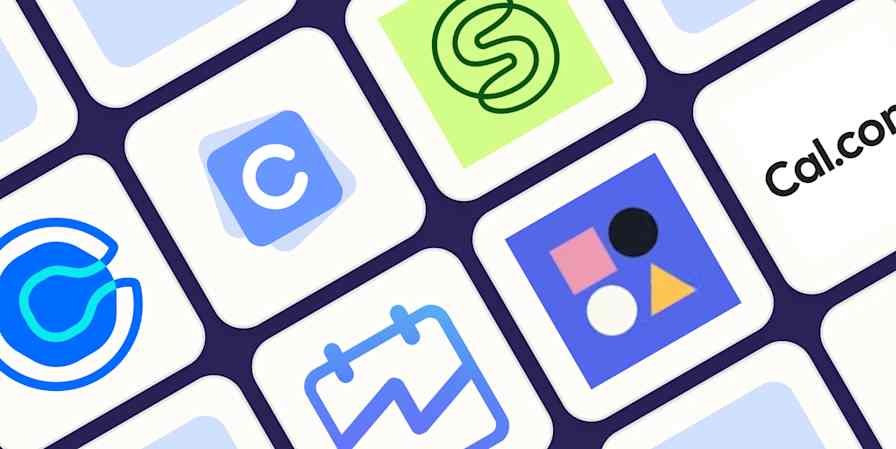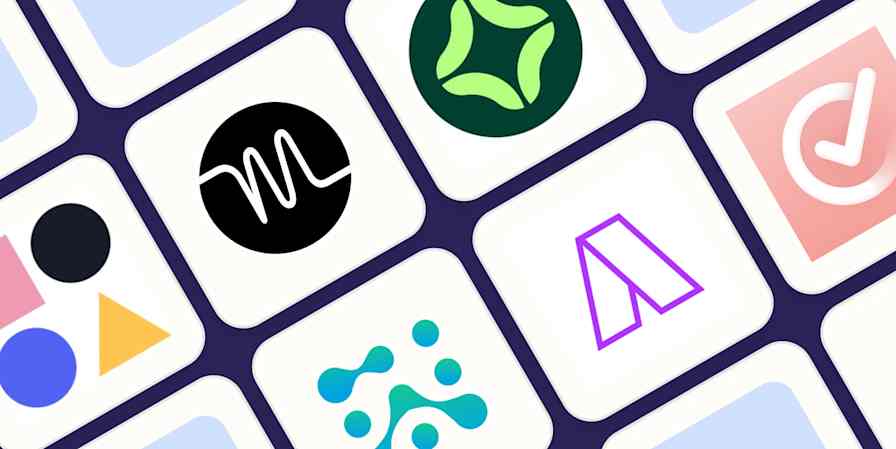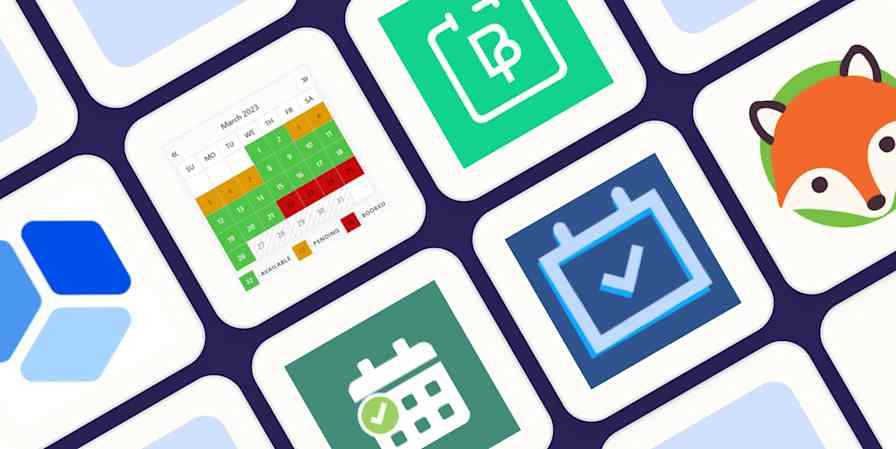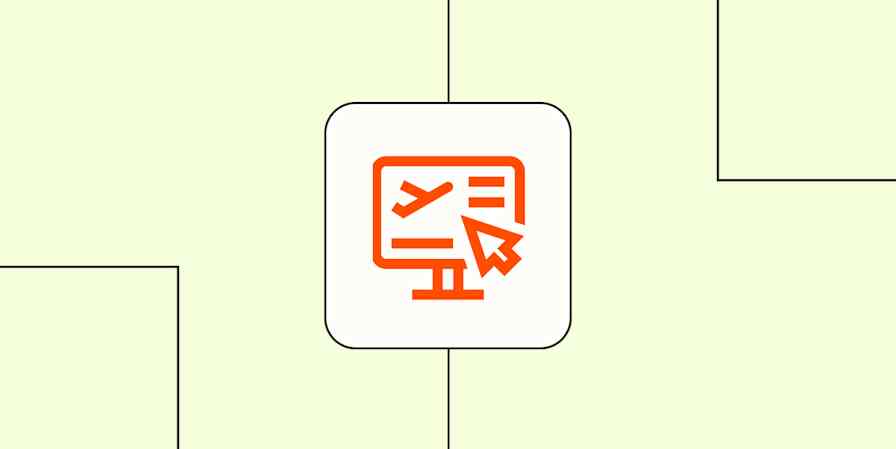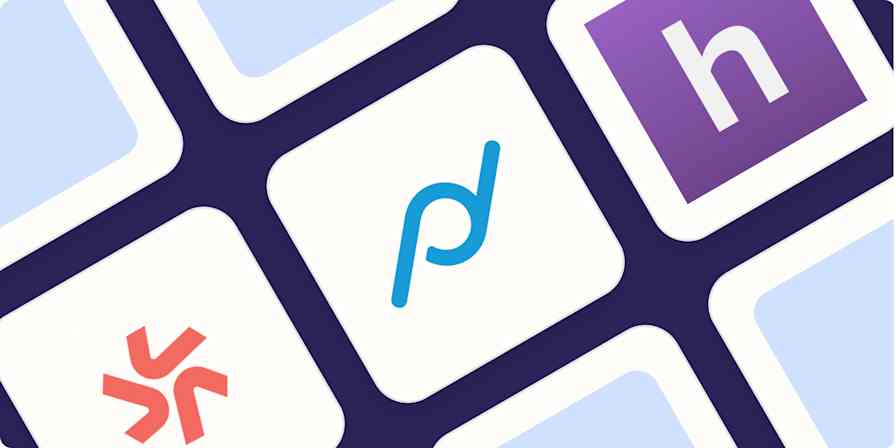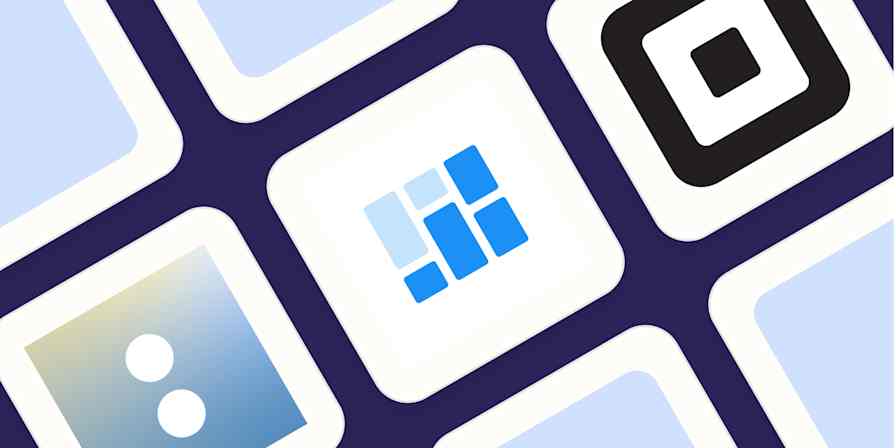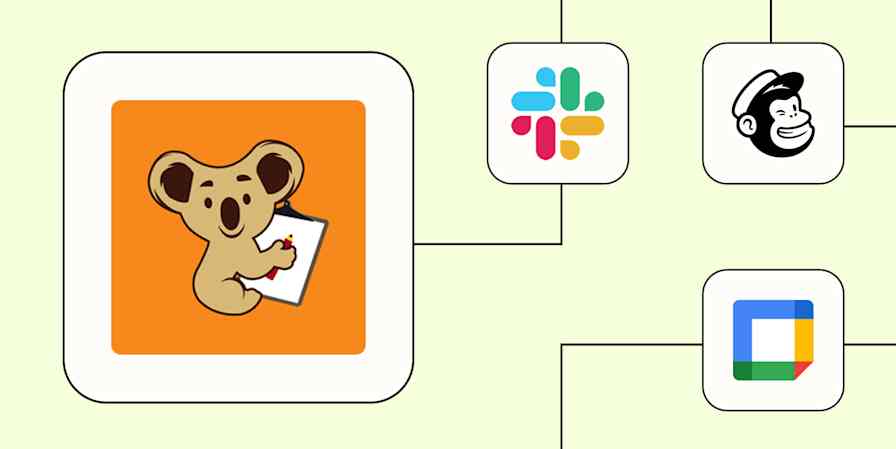終わりのないEメールのやり取りを始める最も早い方法は、「会うのに都合の良い時間はいつですか?」と尋ねることです。何度か返事をした後、最終的にはお互いに都合の良いデートにたどり着くでしょう。その後、さらに数回行ったり来たりして、どの仮想会議室に参加すべきかを決めることができます。
誰もやってはいけないゲームだ。
代わりに、誰かが会いたいと思っている場合は、Calendly の予約ページへのリンクを送信して、空き状況を確認したり、会議を予約したり、イベント通知を自動的に受け取ったりすることができます。スケジューリングのテトリスに飽きてしまったら、Calendly の使い方について知っておくべきことをすべてここにまとめました。
Calendlyとは何ですか?
Calendlyは人気の高い会議スケジューラー アプリです。それには理由があります。信頼性が高く、誰でも簡単に使用でき、無料プランで必要なスケジューリング機能すべてにアクセスできます。
Calendlyの予約ページを作成したら、予約リンクを共有するだけで、招待された人があなたの空き状況を確認し、あなたとの予定を立てることができます。新しい会議が予約されるたびに、Calendly はカレンダーにイベントの詳細を自動的に入力し、イベント リマインダーの送信を処理します。
Calendlyの設定方法
Calendly アカウントを設定するための基本的なステップは次のとおりです。アカウントの作成と職場での役割の特定 (最後のステップ) を除いて、ほとんどのステップをスキップして後で編集することができます。しかし、最初からすべてを設定するのが最も簡単だと思います。
1。Calendlyアカウントを作成する
まだアカウントをお持ちでない場合は、次の手順に従って Calendly アカウントを作成してください。
calendly.com に移動します。
Google または Microsoft アカウントでサインアップします。これにより、Calendly をGoogle カレンダーやMicrosoft Outlook カレンダーなどの関連アプリと簡単に同期できるようになります。Eメールアドレスを使用して、後でこれらのアプリを接続することもできます。
Google アカウントまたは Microsoft アカウントを使用してサインアップした場合は、セキュリティ プロンプトに従って Calendly アカウントを接続します。
2。Calendly URLを作成する
アカウントを設定すると、Calendly URL を作成するように求められます (後でいつでも変更できます)。これは、招待者のブラウザの検索バーに表示されるアドレスです。

「Calendly URL の作成」セクションで、URL の末尾を入力します。
calendly.com/winston-woofsのように簡潔で記憶に残る名前を選ぶことをお勧めします。これにより、予約ページへのリンクの共有がはるかに簡単になります。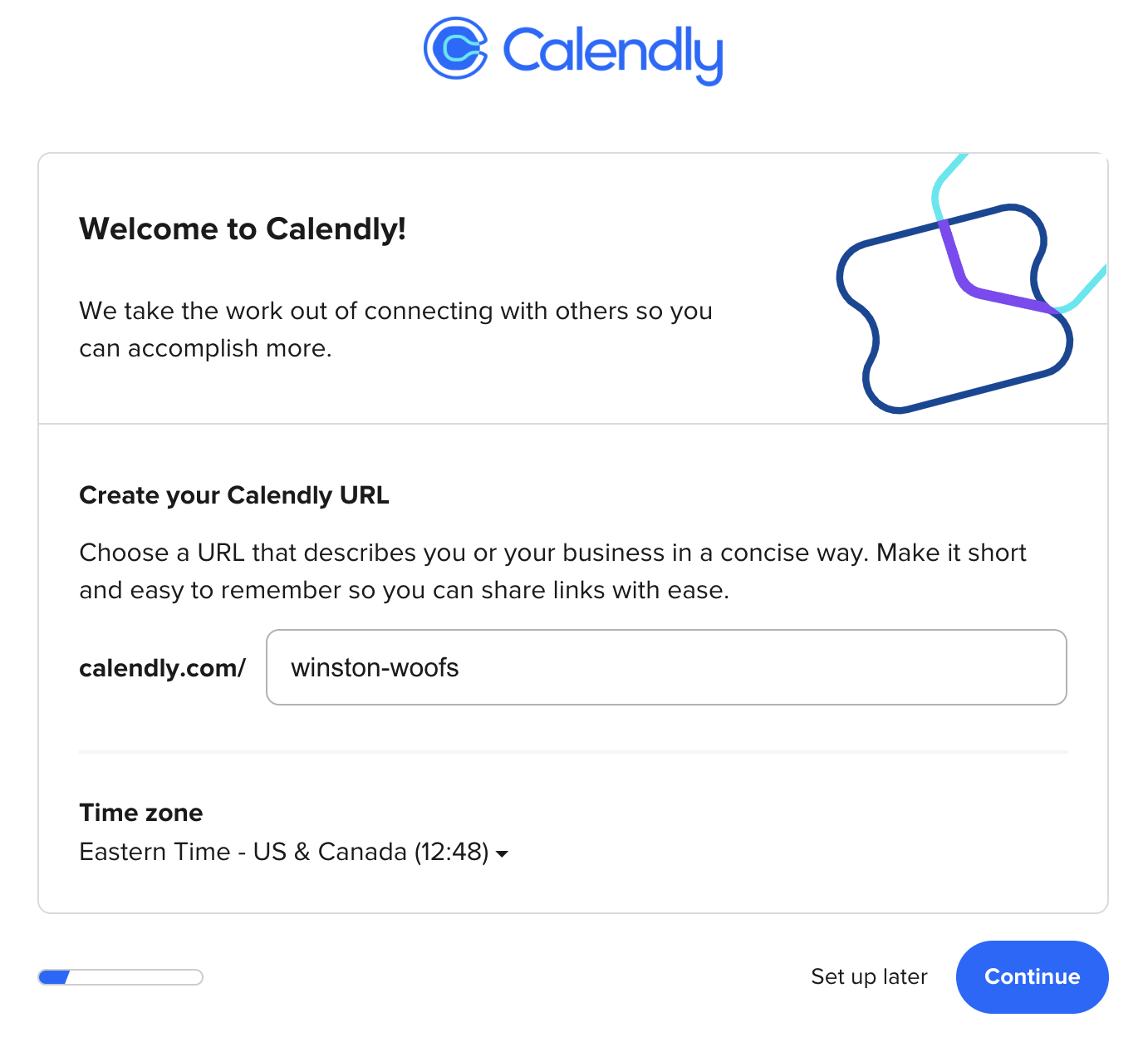
注意: URL 内の単語は必ずハイフンで区切ってください。これにより、人間や補助器具が読みやすくなります。
タイムゾーンを選択します。
[続行]をクリックします。
3。Calendlyをアプリに接続する
Calendly には多くの実用的な機能がありますが、忙しい時間をカレンダーで自動的にチェックし、Calendly の会議で更新する機能が私のお気に入りかもしれません。そのため、カレンダーをすぐに接続することをお勧めします。
1日のスケジュールに使用するアプリをクリックするだけです。次に、セキュリティ プロンプトに従って、選択したカレンダーを接続します。

4。空き状況を設定する
一般的な可用性を設定し、 [続行]をクリックします。勤務時間を変更したり、特定のイベントの空き状況をカスタム設定したりする場合は、後で行うことができます。

5。Calendlyエクスペリエンスをパーソナライズ
Calendly は、必要に応じてカスタマーサポートチームをパーソナライズできるよう、お客様の職務について質問します。自分に最も適したロールを選択します。次に「完了」をクリックします。

Calendly アカウントをさらにカスタマイズしたい場合は、ホームページから「アカウント」をクリックし、 「設定」をクリックします。

個人設定ページでは、プロフィール写真や会社のロゴを追加したり、Calendly URL を変更したり、空き状況を更新したりできます。
これで、楽しいことに移る準備が整いました。
Calendlyでイベントやミーティングを作成する方法
Calendly でイベントを作成するのは、「Choose Your Own Adventure」の本を操作するようなものです。つまり、イベントを作成およびカスタマイズする方法は13 、 519あります。考えられるすべてのオプションを詳しく説明する代わりに、一般的なセットアップをガイドします。
手記: Calendly でイベントやミーティングを作成するとき、実際にはイベントを作成しているわけではありません。代わりに、他のユーザーがあなたとの会議をスケジューリングできるように予約ページを設定します。
1回限りのイベントを作成してカスタマイズする方法
誰かがLinkedInであなたに情報面接の予定を伝えるメッセージを送ったとします。あるいは、海外に引っ越した旧友がバーチャルで近況を報告したいと思っている。Calendly を使用すると、これらの 1 回限りのイベントの予約ページを簡単に共有できます。
Calendly のホームページで、「 + 作成」をクリックします。次に、[ 1 回限りの会議] を選択します。
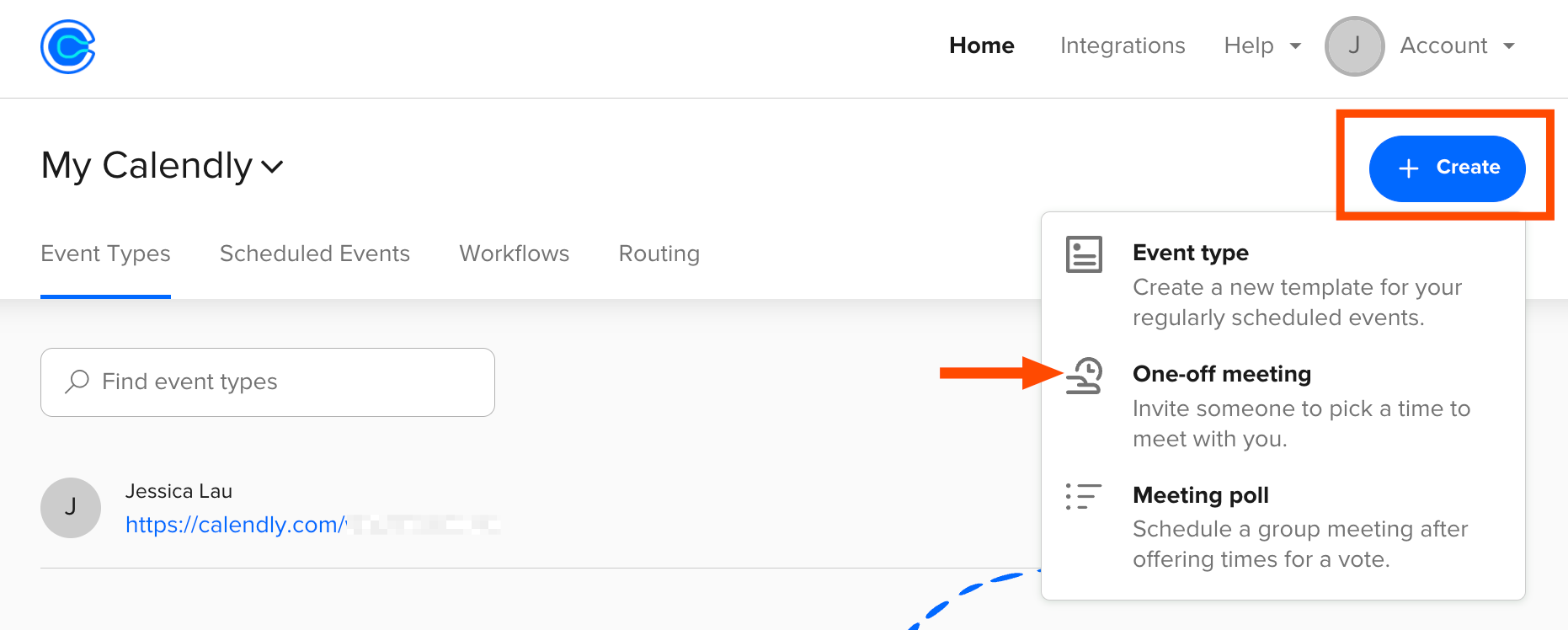
次に、招待者に提供するイベントの期間と時間帯をカスタマイズする必要があります。
イベント期間: デフォルトでは、イベント期間は 30 分に設定されています。しかし、これを変えるのは簡単です。会議設定のサイドパネルの[期間]で、下向き矢印 (
∨) をクリックします。次に、目的の時間を選択するか、カスタムの長さを入力します。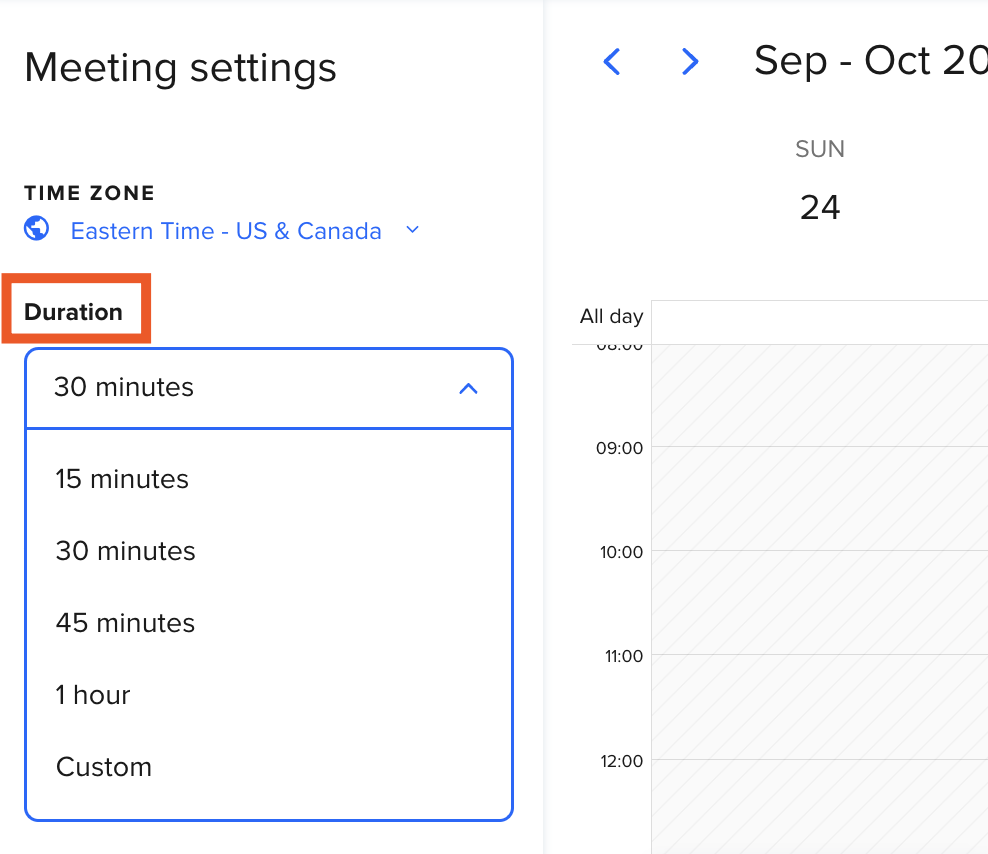
時間帯: 提供したい時間帯 (最大40 ) をカレンダー上で直接クリックします。追加された回数をリストで表示するには、 「/ 回選択」の40 横にある下向き矢印 (
∨) をクリックします。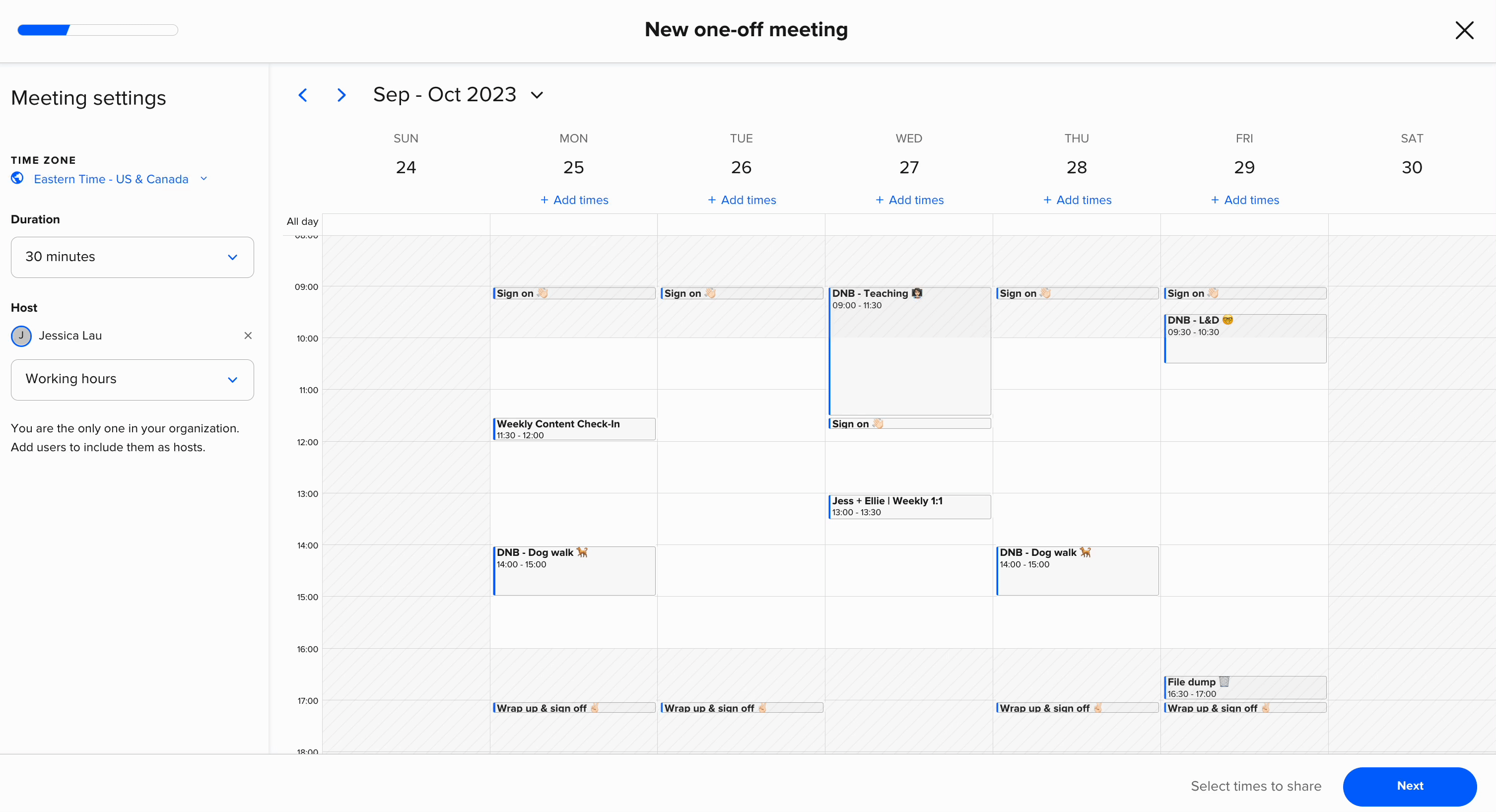
1 日のすべての空き時間枠を予約可能にしたい場合は、含めたい日付の下のクリックして時間追加をクリックするだけで簡単にできます。特定の日付のすべての予約オプションを削除するには、 「時間をクリア」をクリックします。
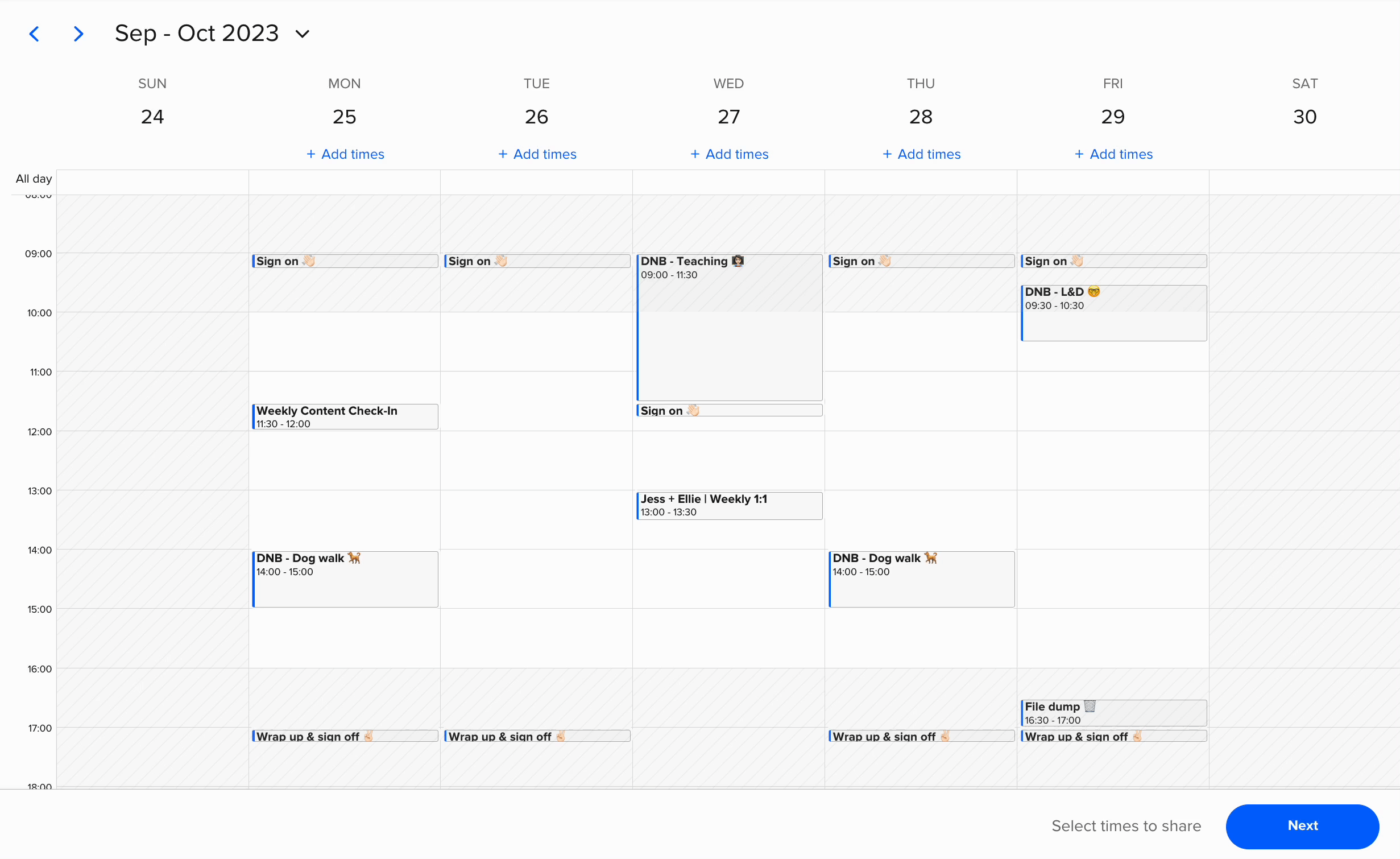
「次へ」をクリックします。
会議名や場所など、会議の詳細を編集します。
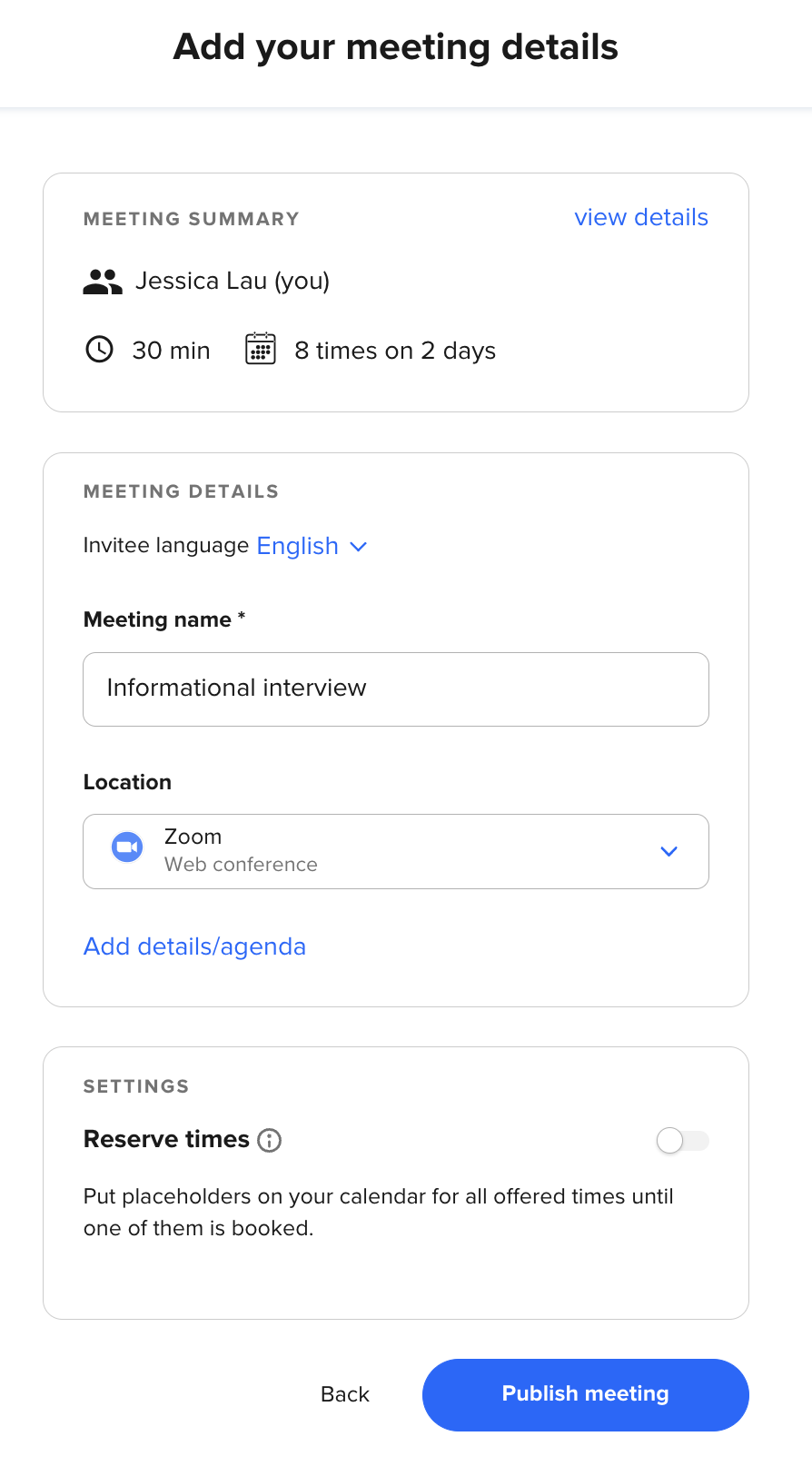
注: Zoom で仮想会議を主催する場合は、Calendly にZoom インテグレーションを追加する必要があります。
[会議を公開]をクリックします。
表示されるポップアップ ウィンドウで、 [リンクをコピー]をクリックします。

これで、予約ページを招待者と共有できます。
リンクを受け取った人は誰でもあなたの予約ページにアクセスでき、そこで空き状況を確認したり、会議のスケジューリングを行ったりできるようになります。ページがどのように見えるかの例を次に示します。
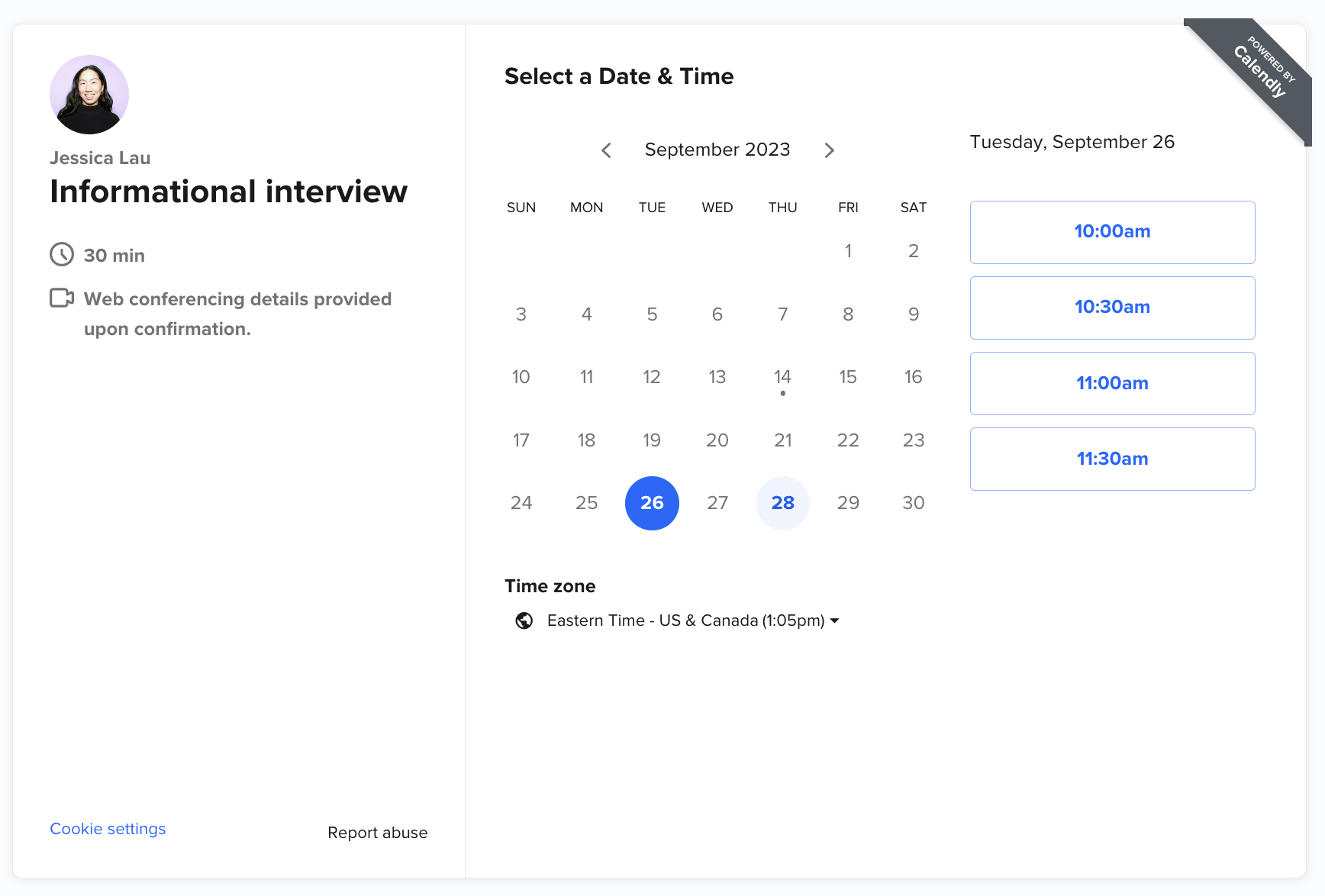
招待された人が会議を予約すると、スケジューリング リンクは期限切れになり、再び使用できなくなります。
1回限りのイベントを編集する必要がある?できない。代わりに、まったく新しいイベントを作成する必要があります。(Calendlyが一般的にどれほどシンプルで直感的であるかについては、この制限には困惑する。)
定期的に開催される会議のイベントを作成し、カスタマイズする方法
私は地元の大学でバーチャルで教えているので、学生会議のためにバーチャルオフィスアワーを保っています。学生が私との複数のミーティングを予約できるようにする最も簡単な方法は、 イベントタイプを作成することです。イベント タイプは、定期的に開催する会議のテンプレートとして考えてください。
イベントタイプは、1対1、グループ、ラウンドロビン、コレクティブの4種類から選択できます。予約ページを作成するステップは、選択したイベント タイプによって若干異なります。ワンオンワンは一般的なオプションであり、無料プランで利用できる唯一のオプションであるため、そのイベントタイプを使用して予約ページを作成する方法を説明します。
注意: ベーシック Calendly アカウントのユーザーは、アクティブなイベント タイプを 1 つだけ持つことができます。複数の イベントタイプを作成することはできますが、 オンにできるのは1つだけです。
Calendly のホームページで、「 + 作成」をクリックします。次に、[ イベントの種類] を選択します。
希望のイベントタイプを選択します: 1対1、 グループ、 ラウンドロビン、 コレクティブ。
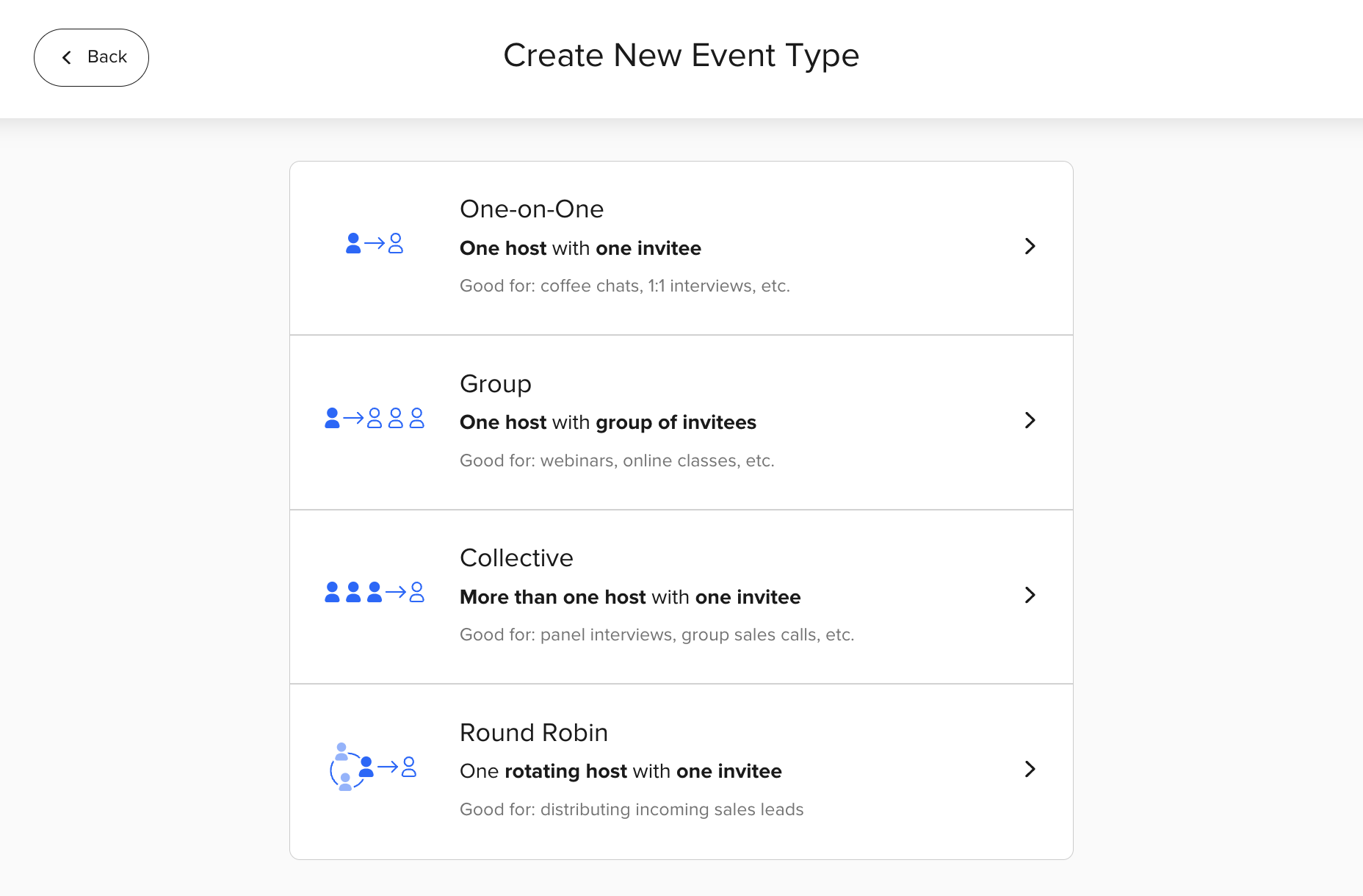
[ この 1 対 1 のイベントを主催するユーザー] タイプでは、ウィンドウが表示されたら、ホストを選択します (デフォルトでは、ホストは [You] に設定されています)。
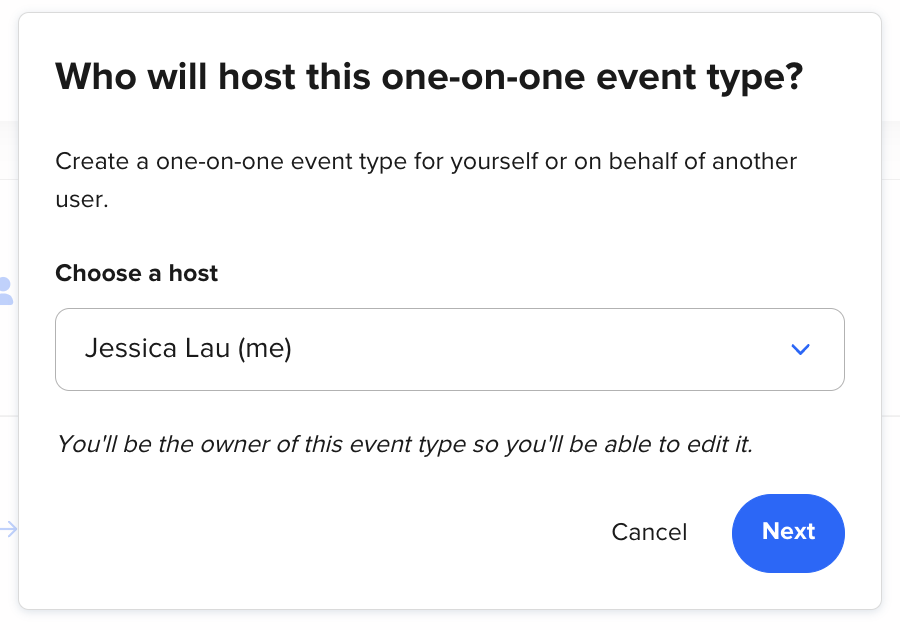
「次へ」をクリックします。
イベント名、場所、イベントリンクなど、会議の詳細を編集します。グループイベントの場合、その時間帯を予約できる出席者の最大数を指定するように求められます。
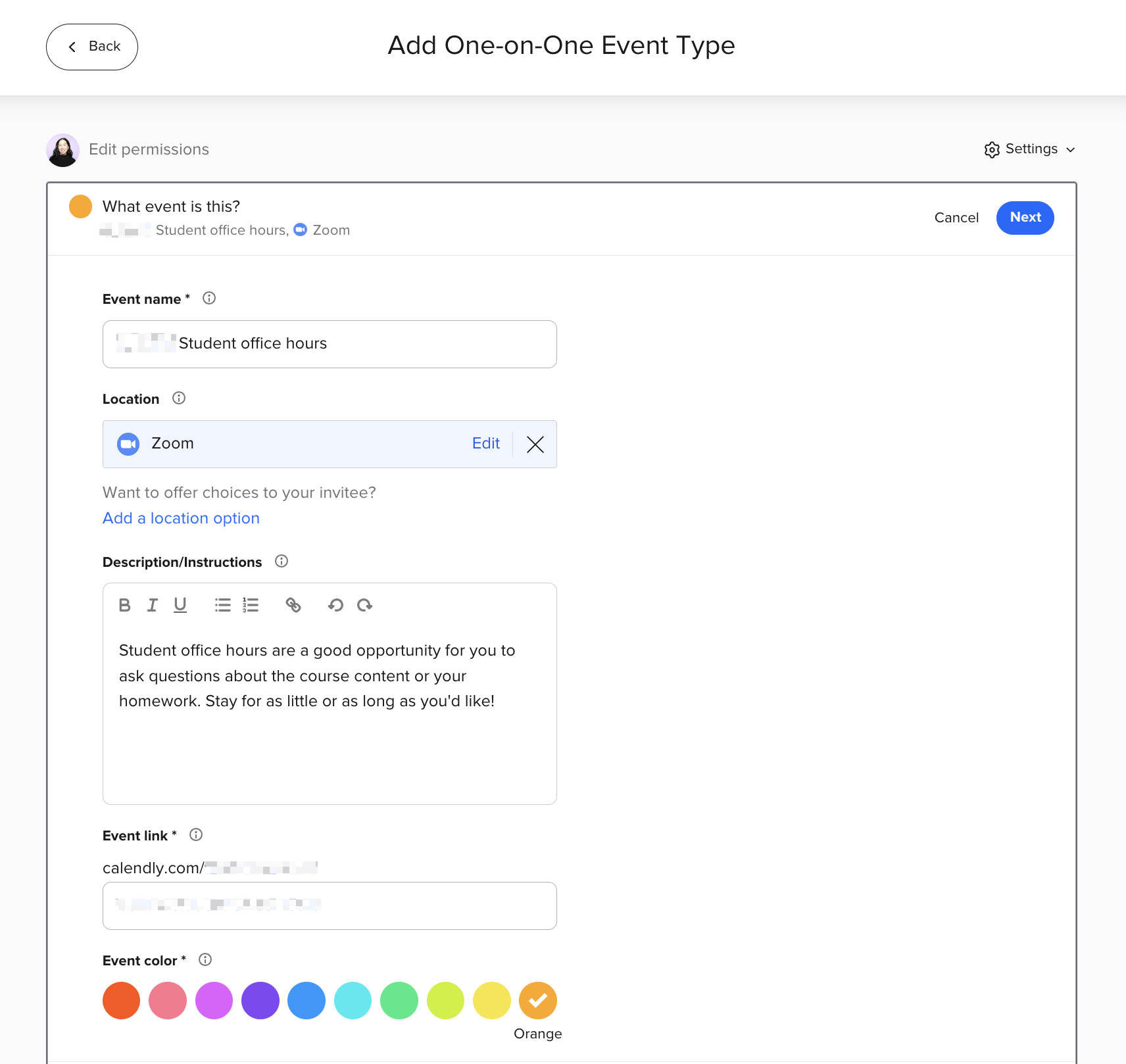
注: デフォルトでは、Calendly はイベント リンクをイベント名と同じにし、ハイフンで区切って作成します。たとえば、イベント名が
Student office hoursの場合、Calendly の URL にはstudent-office-hoursが含まれます。これを変更する場合は、イベント リンクセクションに URL の別の末尾を入力します。「次へ」をクリックします。
ユーザーがこのイベントを予約できるタイミングを編集します。ここでは、日付範囲、期間、カスタムの可用性などを変更できます。イベント間にバッファーを追加することもできます。
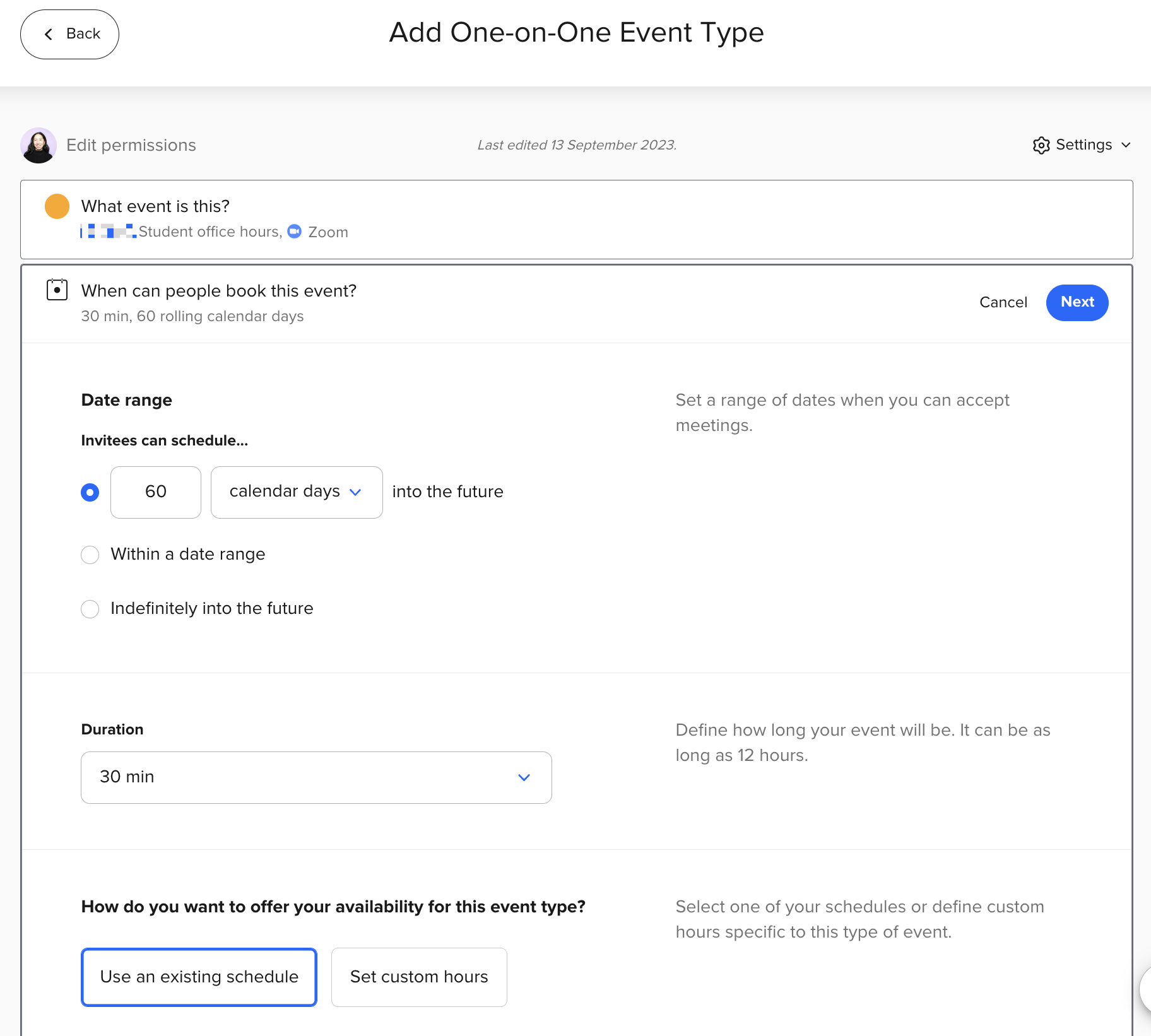
「次へ」をクリックします。
準備は完了です。
予約ページへのリンクをすぐに共有したい場合は、チェーンリンクのような「リンクをコピー」アイコンをクリックし、通常どおり共有します。

この記事では、Calendly でイベントを設定するための基本に焦点を当てます。秘密のイベントを作成したり、予約ページをウェブサイトに埋め込んだりするなど、より高度な設定を試してみたい場合は、これらの非表示の Calendly 設定を確認してください。
Calendlyイベントを共有する方法
イベントを作成するとすぐに、それが 1 回限りのイベントであっても定期的なイベントであっても、Calendly ではそのイベントへのリンクを共有する方法が明確に示されます (セットアップ プロセスの最後にポップアップ ウィンドウに表示されます)。あまり明らかではないのは、最初のポップアップ ウィンドウを閉じた後にリンクを見つける方法です。
1 回限りのイベントへのリンクを共有する方法
イベントタイプへのリンクとは異なり、1回限りのイベントへのリンクは多かれ少なかれ非表示になっています。それらを見つける方法は次のとおりです。
Calendly のホームページに移動します。
[スケジュールされたイベント]をクリックします。
[保留中]をクリックします。
リンクをコピーするイベントを選択し、 [リンクをコピー]をクリックします。
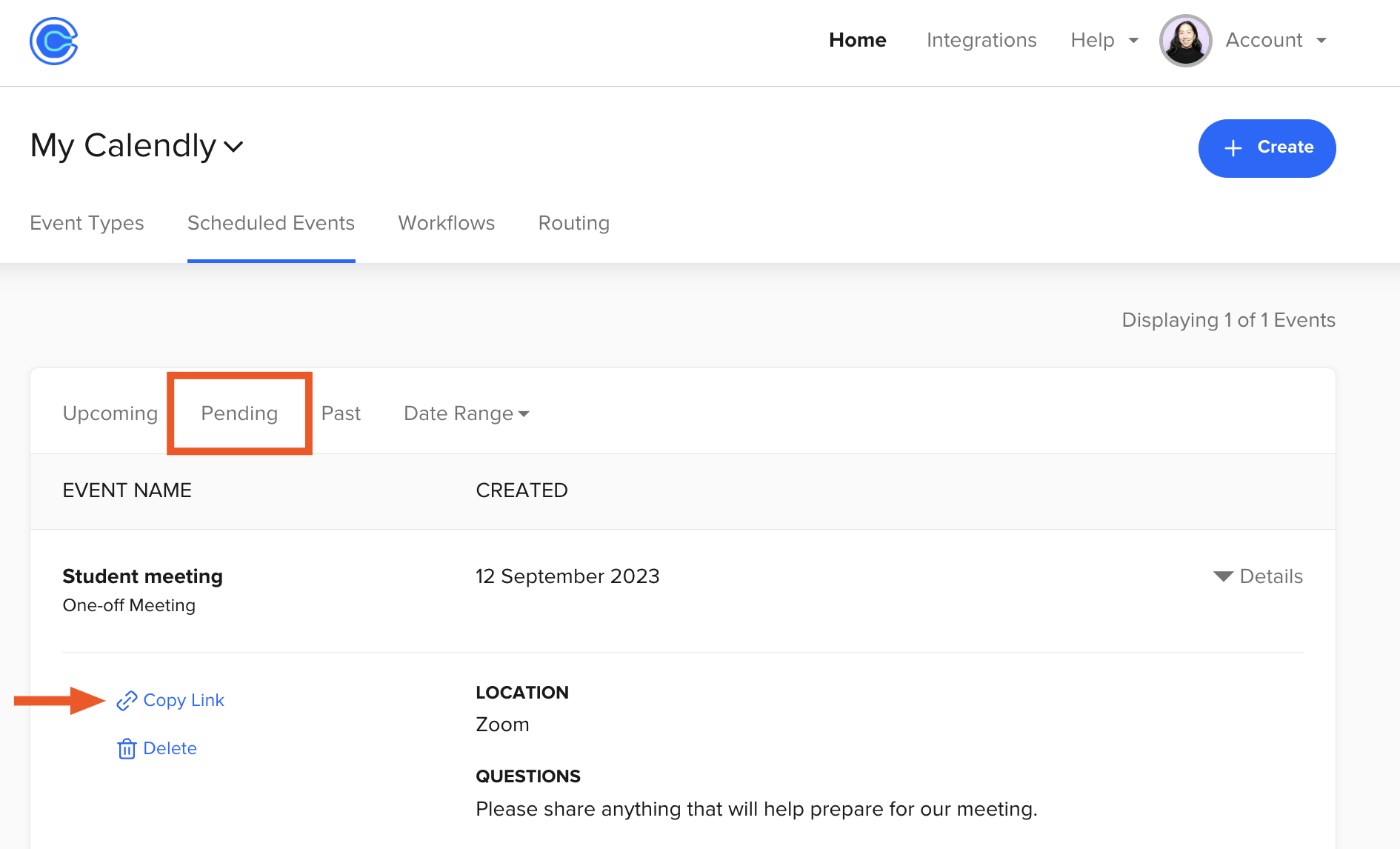
招待者との通信に使用するアプリにリンクを貼り付けます。
イベントタイプへのリンクを共有する方法
特定の イベントタイプへのリンクを見つけて共有する方法は次のとおりです。
Calendly のホームページに移動します。
リンクを共有するイベント タイプを見つけて、 [リンクをコピー]をクリックします。
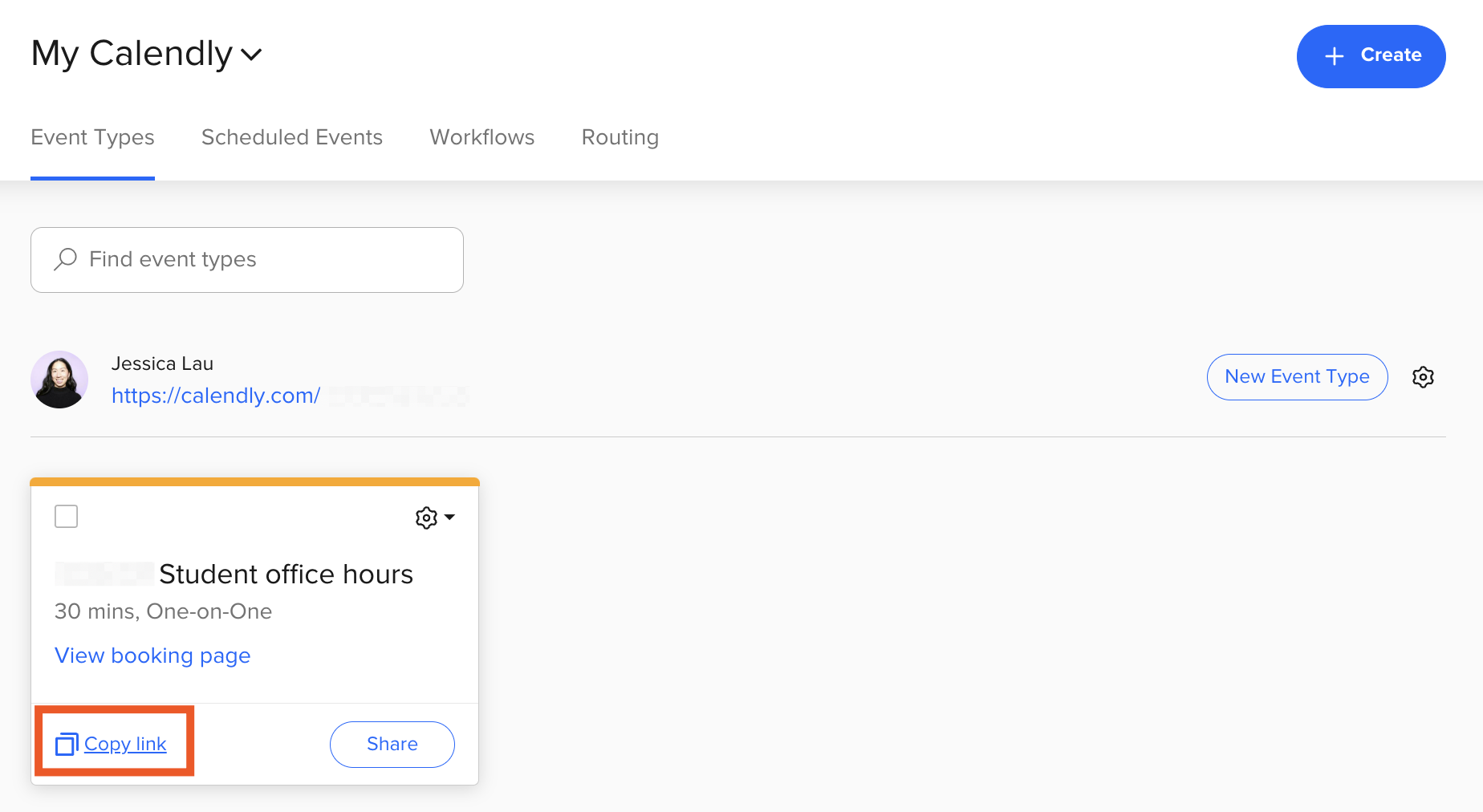
通常どおりリンクを共有します。
Calendlyの予約ページ全体を共有する方法
複数の イベントタイプがあるとします。すべての公開 イベントタイプを表示するCalendly予約ページを共有することで、招待者があなたと一緒に予約する時間を選択できるようにすることができます。リンクを見つけて共有する最も簡単な方法は次のとおりです。
Calendly のホームページに移動します。
[アカウント]をクリックし、 [リンクを共有]を選択します。
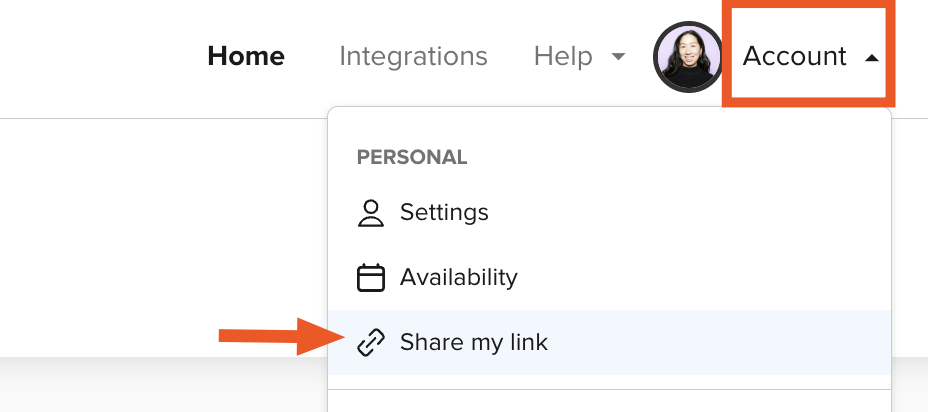
表示される「リンクの共有」ウィンドウで、 「リンク URL をコピー」をクリックします。
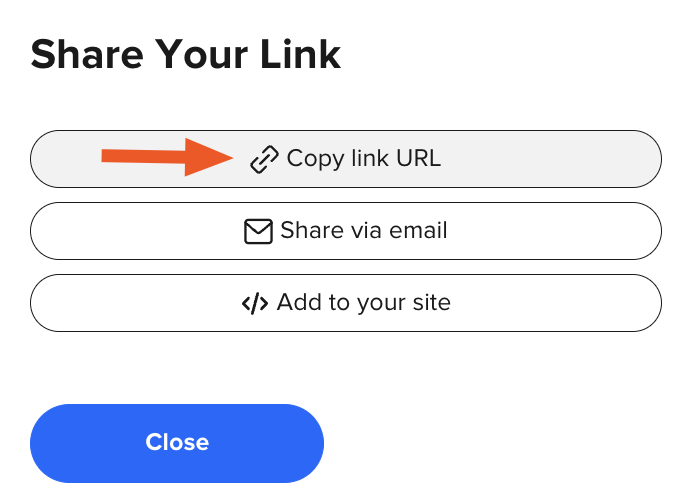
[閉じる]をクリックします。
通常どおりリンクを共有します。
招待者が公開の Calendly 予約ページにアクセスすると、 イベント タイプのいずれかから選択し、その特定のイベントで利用可能な時間枠を予約できます。その例を次に示します。

注: 秘密のCalendlyイベントを作成した場合、公開予約ページには表示されません。
Calendlyで イベントタイプ を編集する方法
イベント タイプを変更する必要がある場合は、簡単に行うことができます。(ここでも疑問が生じます:なぜ1回限りのイベントを編集するのはそれほど簡単ではないのでしょうか?
Calendly のホームページで、編集する イベント タイプ の 会議設定 アイコン (歯車のようなアイコン) をクリックします。次に、[ 編集] を選択します。

イベントの詳細を編集する場合は、 「これは何のイベントですか?」をクリックします。予約ページの設定を変更する場合は、 「このイベントはいつ予約できますか?」をクリックします。

Calendlyの自動化
Calendly を使用すると、会議時間の調整から確認Eメールの送信まで、会議のスケジューリングを手間をかけずに行うことができます。しかし、 CRMに新しい出席者の詳細を追加したい場合はどうすればよいでしょうか?または、今後の会議のメモを準備するためのリマインダーを設定しますか?Zapier を使用すると、 Calendly を何千ものよく使うアプリに接続して、会議関連のタスクを自動化できます。
Calendly を自動化する方法について詳しくは、こちらのワークフローを参照して開始してください。
ボタンをクリックするだけで、Zapテンプレート(Zapierが提供する既製のワークフロー)の使用を開始できます。セットアップは数分で完了します。Zapの設定方法について詳しくはこちらをご覧ください。
新しい連絡先でCRMまたはEメールリストを更新してください。
タスクを追加する ToDoリスト または会議の準備のためのタスク管理アプリ。
Calendly の新しいスケジュールされたイベントから Google スプレッドシートの行を作成する
関連資料:
この記事は、マット・エリスによって 2019 年6月に公開されたものです。最新のアップデートは 2023年9月。